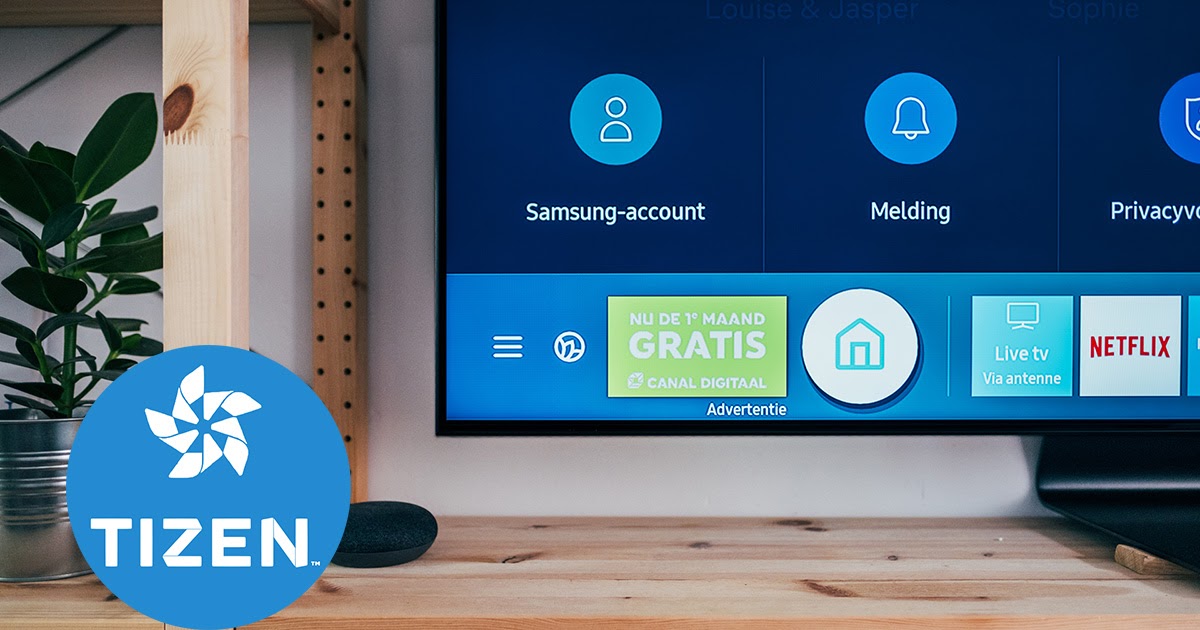Tizen OS – бұл Smart теледидарларға, планшеттерге, сағаттарға және басқа құрылғыларға орнатылған Linux негізіндегі операциялық жүйе. Бұл смарт теледидарлармен танысуға ыңғайлы болатын қарапайым жүйе – тіпті жаңадан бастаушылар үшін ыңғайлы және интуитивті.
- Tizen OS қайдан табуға болады
- Samsung Smart TV Tizen ОЖ үшін виджеттерді қалай орнатуға болады
- Tizen Studio орнату
- Тизен сертификаты
- Теледидарды компьютерге қосу
- Tizen OS астында smart TV Smart TV қолданбалары мен виджеттер
- Tizen OS астында Smart Watch смарт сағаттарына арналған қолданбалар
- Қолданбалар мен виджеттерді орнату кезінде туындауы мүмкін мәселелер
- Пайдалы опциялар
- Смартфонның теледидарды басқаруы
Tizen OS қайдан табуға болады
Тизеннің басқаруымен смартфондар, планшеттер, камералар, бейнекамералар, смарт сағаттар және смарт теледидарлар сияқты құрылғылар әртүрлі уақытта шықты. Әзірлеуге әртүрлі компаниялар, соның ішінде Intel және Linux Fondation қатысты, ол әртүрлі платформаларда жұмыс істеуге арналған. Жүйе Samsung брендімен жасалғандықтан, оның смарт теледидарлары осы операциялық жүйеде шығарылады. Теледидардан басқа, Samsung Tizen OS үшін сағаттар шығарады. Басқа компаниялар да Tizen құрылғыларын шығарды, бірақ олардың смартфондары немесе планшеттері өте танымал болмады. Сонымен қатар
, Tizen-мен жұмыс істейтін Samsung смарт теледидарлары танымал және барлық смарт теледидарлардың айтарлықтай үлесін құрайды.
Samsung Smart TV Tizen ОЖ үшін виджеттерді қалай орнатуға болады
Tizen OS гаджеттерінде Tizen үшін жасалған барлық нәрсені орнатуға болатын қолданбалар дүкені бар. Компания қосымшалардың кең ауқымын ұсынады. Дүкеннен орнату оңай:
- Қашықтан басқару пульті арқылы негізгі мәзірге өту керек.
- Smart Hub немесе Play Market (құрылғыда орнатылған) қолданбалар тізімінен таңдаңыз.
- Қолданбаның аты белгілі болса, іздеуді пайдалануға болады. Әйтпесе, сәйкесті таңдау үшін виджеттердің сипаттамалары бар беттерді шолуға болады.
- «Жүктеу» түймесін басу арқылы қолданбаны жүктеп алуға болады.
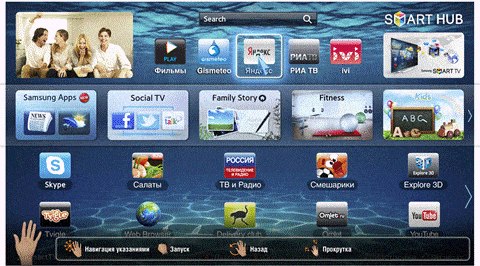
- Дүкеннен қолданбаларды компьютеріңізге жүктеп алыңыз.
- Бұған дейін пішімдеген жөн USB флэш-дискісіне жазыңыз.
- Флэш-дискіні теледидарға қосыңыз, орнату автоматты түрде басталуы керек.
Сіз Tizen Studio арқылы ресми дүкенде жоқ бағдарламалармен жұмыс істей аласыз – https://developer.tizen.org/development/tizen-studio/download жүктеу сілтемесі.
Tizen Studio орнату
Студияны орнатуды бастамас бұрын Java бумасын орнату керек. Tizen Studio және Java 32 және 64 биттік жүйелер үшін шығарылды. Осыны ескере отырып, бағдарламаларды орнату керек. Жүйенің сипаттамаларын пәрмен жолынан немесе компьютердің сипаттарында systeminfo пәрменін іске қосу арқылы білуге болады. x86 жүйелері үшін буманың бұрынғы нұсқасын таңдау қажет, соңғы нұсқаларда қажетті бума жоқ болуы мүмкін. Орнату реті:
- JDK орнату (https://www.oracle.com/java/technologies/javase-downloads.html).
- Tizen Studio бағдарламасын ресми веб-сайттан жүктеп алыңыз (https://developer.tizen.org/development/tizen-studio/download). Орнатушыны іске қосыңыз.
- Лицензиялық келісімді оқып шығыңыз және келісіңіз.

- Жобаларды орнату және сақтау үшін қалталарды таңдаңыз.
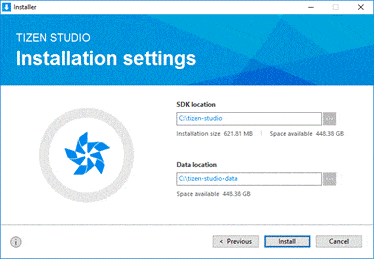
- Орнатуды аяқтап, жүйені қайта жүктеңіз.
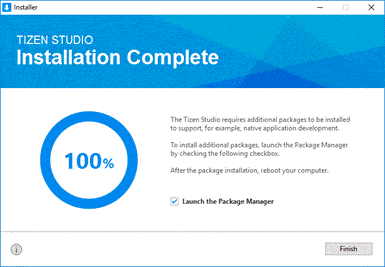
- Бағдарламаны іске қосыңыз және сәйкес құралдар жинағын жүктеңіз.
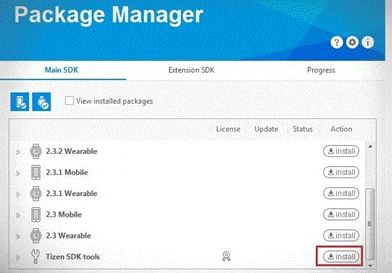 Студия мен теледидарды пайдалану үшін тіркелгіңіз арқылы жасауға болатын сертификаттар қажет.
Студия мен теледидарды пайдалану үшін тіркелгіңіз арқылы жасауға болатын сертификаттар қажет.
Тизен сертификаты
Сіз «Құралдар → Сертификат менеджері» бағдарлама параметрлерін пайдаланып сертификат жасай аласыз. Сертификат атауды талап етеді, сіз оны ойлап табуыңыз керек. Әрі қарай, сізге сертификат түрін және опцияларды таңдау ұсынылады. Сақтау ұсынылатын атау мен құпия сөзді енгізу арқылы жасауды аяқтаңыз. https://youtu.be/W8oBdndgwmE
Теледидарды компьютерге қосу
Теледидарды Tizen Studio бағдарламасына қосу үшін жергілікті желідегі компьютердің IP мекенжайын білу қажет. Оны Желі және ортақ пайдалану орталығынан таба аласыз. Теледидарды әзірлеуші режиміне қою керек. Ол үшін қашықтан басқару пультіндегі немесе теледидар экранындағы 1, 2, 3, 4, 5 түймелерін рет-ретімен басыңыз. Пайда болған терезеде Әзірлеуші режимін ON күйіне орнатыңыз. Келесі жолда IP мекенжайын енгізіңіз. Осыдан кейін OK түймесін басыңыз. Теледидар жүйені қайта жүктеуді сұрайды, содан кейін әзірлеуші режимі басталады. Теледидарды әзірлеуші режиміне ауыстырғаннан кейін оның мекенжайын Tizen Studio бағдарламасында көрсету керек. Мұны істеу үшін желі мәзіріндегі желі күйінің элементін ашып, IP параметрлеріне өтіңіз. Студия мәзірінде теледидар қосылымын таңдаңыз, онда алынған IP мекенжайын көрсететін пішінді толтыру қажет. Содан кейін сертификатты пайдаланып қосылым жасау керек.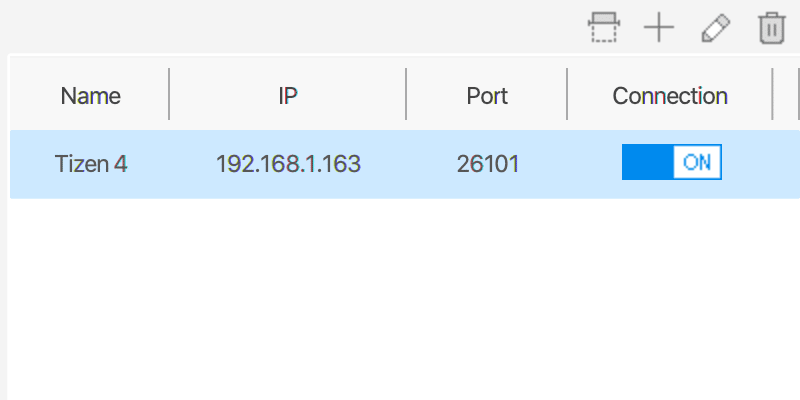 Теледидарды қосқаннан кейін жобаларды жасауға, оларға басқа көздерден файлдарды орау және оларды іске қосуға болады. Мысалы, w3bsit3-dns.com сайтындағы бағдарламаларды ұқсас жолмен орнатуға болады. Tizen OS жүйесінде қолданбаларды орнату, Tizen Studio бағдарламасын орнату, виджеттерді жүктеу – бейне нұсқаулық: https://youtu.be/PeWRy4EO3r8
Теледидарды қосқаннан кейін жобаларды жасауға, оларға басқа көздерден файлдарды орау және оларды іске қосуға болады. Мысалы, w3bsit3-dns.com сайтындағы бағдарламаларды ұқсас жолмен орнатуға болады. Tizen OS жүйесінде қолданбаларды орнату, Tizen Studio бағдарламасын орнату, виджеттерді жүктеу – бейне нұсқаулық: https://youtu.be/PeWRy4EO3r8
Tizen OS астында smart TV Smart TV қолданбалары мен виджеттер
Виджеттер – негізгі экранда белгішесі бар және белгілі бір функцияларды орындайтын қолданбалар. Виджет желіден тәуелсіз уақыт немесе жазбалар сияқты әртүрлі нәрселерді және сөйлесу хабарлары сияқты соған қатысты нәрселерді көрсете алады. Виджеттерден басқа, көптеген жалпы қолданбалар бар. Олар смарт құрылғының функционалдығын толық көлемде пайдалануға мүмкіндік береді. Танымал қолданбалар мен виджет санаттары:
- Әлеуметтік желілер . Теледидарды пайдаланып көптеген танымал әлеуметтік желілерді пайдалана аласыз. Twitter, Vkontakte, Facebook және басқа желілердегі парақшаға өтуге болады.
- Фильмдер көру . Жүктеп алудың, флэш-дискке жазудың және фильмдерді басқа құрылғыға тасымалдаудың орнына қолданбаларды пайдалануға болады. Tizen OS жүйесінде орнатуға болатын бейне қызметтері бұл пайдаланушыға көмектеседі. Танымалдардың арасында біз GETS IPTV , vipzal.tv, Ex-fs.net, Lime HD TV және т.б.
- Ойыншылар . Теледидар үшін ойнатқыш ретінде әрекет ететін қолданбалар бар. Олар әртүрлі бейнелерді ойната алады. Ең жақсы шанышқы ойнатқыштарының бірі, BS.Player .
- Көптеген танымал ағындық қызметтер Tizen үшін қолданбаларды жасады. Қосымша құрылғыларсыз сіз YouTube, Netflix және басқа да көптеген сайттарды көре аласыз.

- Skype . Ресми дүкенде (https://play.google.com/store/apps/details?id=com.skype.raider&hl=en&gl=US) қолжетімді қоңырауларға арналған бұл қолданбаны бөлек атап өтуге болады. Теледидарды телефон немесе ноутбук сияқты байланыс үшін пайдалануға болады.
- Ойындарға арналған қосымшалар . Tizen OS үшін ойындарды үлкен экранда іске қосуға болады. Playstation Now (https://play.google.com/store/apps/details?id=com.playstation.remoteplay&hl=en&gl=US) сияқты қолданбаларды дүкеннен жүктеп алуға болады.
- Дайын арналар тізімі бар әртүрлі қолданбаларды орнатуға болады . Мысалы – https://play.google.com/store/apps/details?id=ru.cn.tv&hl=ru&gl=US. Интернет қосылымын пайдаланып әртүрлі елдердің арналарын тамашалаңыз.
Tizen HTML5 технологияларын толығымен қолдайды. Жүйеде Webkit2 қозғалтқышында жұмыс істейтін кірістірілген браузер бар. Әзірлеуді веб-қосымшалар үшін HTML/CSS/JS немесе жергілікті бағдарламалар үшін C/C++ тілінде жасауға болады. Samsung Smart TV (Tizen OS) қолданбалары мен виджеттер: https://youtu.be/4AhieIf0wew
Tizen OS астында Smart Watch смарт сағаттарына арналған қолданбалар
Tizen OS орнатылған сағаттар үшін көптеген қызықты қосымшалар әзірленді. Құрылғының мүмкіндіктерін өз жұмысы үшін пайдаланатын арнайы жасалған сағат беттерін және фитнес қолданбаларын орнатуға болады. Сондай-ақ, смарт сағатта әдеттегі мессенджерлерді жүктеп алуға және хабарламалар туралы хабарландыруларды алуға болады. Пайдалы қолданбаларға навигаторлар мен музыкалық ағындық қызметтер кіреді. Музыканы ойнату үшін сағатты пайдалану жаттығу кезінде немесе жолда жүргенде ыңғайлы болуы мүмкін. Қызықты Watch Face – Pujie Black қолданбасын мына сілтеме бойынша ойын маркетінен жүктеп алуға болады: https://play.google.com/store/apps/details?id=com.pujie.wristwear.pujieblack https://youtu. be/YmSyJ6E7UoQ
Қолданбалар мен виджеттерді орнату кезінде туындауы мүмкін мәселелер
Tizen Studio қолданбаларын сәтті орнату әрқашан мүмкін емес. Ықтимал проблемалар:
- Виджет компьютерде жұмыс істейді, бірақ теледидарда орнатылмаған.
- Виджет одан шыққаннан немесе қайта жүктелгеннен кейін жоғалады.
- Java айнымалы қателері.
Қолданбаларды орнатуда қиындықтар туындаса, микробағдарламаны жаңарту немесе ауыстыру көмектесуі мүмкін. Ең алдымен, жүйені соңғы нұсқаға жаңартуға тырысу керек. Егер бұл көмектеспесе, өнімділігін көптеген пайдаланушылар тексерген ескі микробағдарламаны орнатуға болады. Белгілі бір қолданба орнатылмаса, әзірлеуші немесе қауымдастық көмектесе алады.
Пайдалы опциялар
Әзірлеушілер үшін қосымша бағдарламаларды орнатпауға және әдеттегі әзірлеу ортасынан жұмыс істеуге мүмкіндік беретін визуалды студияға арналған кеңейтімдер бар. Көптеген Smart теледидарларды смарт үй жүйелеріне қосуға болады. Теледидарды қосу көбінесе смарт үйді басқаратын хабтың мүмкіндіктеріне байланысты болады. Дауыстық көмекшілермен жұмыс істей алатын теледидарлар бар, олар смарт үйге керемет қосымша болады.
Смартфонның теледидарды басқаруы
Samsung Smart View (https://play.google.com/store/apps/details?id=smart.screen.mirroring.smartviewad.viewstream.tv&hl=ru&gl=US) — теледидарды компьютерден басқаруға арналған мобильді қолданба. телефон .Қолданба теледидарды өзі тауып, галереяны көрсетеді. Screen Mirroring функциясы арқылы смартфонның түртуінен теледидарға суретті таратуға болады. Қолданбадан пайдаланушы қалаған бейнені немесе фотосуретті таңдауға болады. теледидар экранынан көру үшін. Жүйе арналарды ауыстыру кезінде жылдам жауап береді және аналогты, сондай-ақ сандық таңдаулы арналар тізіміне қосуға мүмкіндік береді. Tizen Android пайдаланушылары үшін әдеттен тыс болып көрінуі мүмкін, бірақ бұл жүйе теледидарға тамаша бейімделген. Теледидардан әртүрлі қолданбаларды пайдалану арқылы көптеген пайдалы функцияларды алуға болады.
Жүйе арналарды ауыстыру кезінде жылдам жауап береді және аналогты, сондай-ақ сандық таңдаулы арналар тізіміне қосуға мүмкіндік береді. Tizen Android пайдаланушылары үшін әдеттен тыс болып көрінуі мүмкін, бірақ бұл жүйе теледидарға тамаша бейімделген. Теледидардан әртүрлі қолданбаларды пайдалану арқылы көптеген пайдалы функцияларды алуға болады.